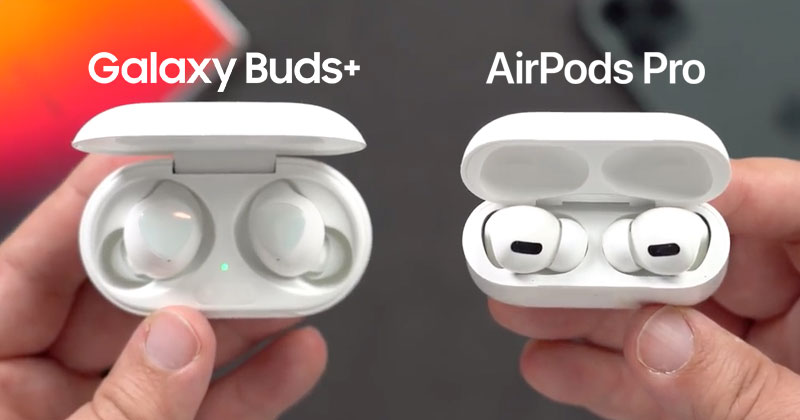Hộp sạc Airpod không lên đèn: Nguyên nhân và cách khắc phục
Đối với những tín đồ công nghệ Apple, Airpod là một phụ kiện không thể thiếu. Đèn LED trên Airpod đóng vai trò quan trọng trong việc hiển thị trạng thái của thiết bị. Vậy hộp sạc Airpod không lên đèn, người dùng cần lưu ý những gì và cách khắc phục ra sao? Cùng Trùm Airpod khám phá câu trả lời ngay trong bài viết này nhé!

1. Ý nghĩa các màu đèn led trên hộp Airpod
Hộp sạc Airpod không chỉ là nơi bảo quản tai nghe mà còn là một trạm sạc tiện lợi, giúp tai nghe luôn sẵn sàng sử dụng. Để người dùng dễ dàng theo dõi tình trạng pin, Apple đã thiết kế hộp sạc với đèn báo đa màu sắc.
- Đèn LED màu vàng: Cho biết mức pin của Airpod đang ở dưới 80%.
- Đèn LED màu xanh lá: Tín hiệu này cho thấy mức pin của Airpod đã trên 80%. Bạn có thể yên tâm sử dụng tiếp mà không cần lo lắng về việc hết pin giữa chừng.
- Đèn LED màu trắng: Đèn LED chuyển sang màu trắng khi Airpod đã sẵn sàng để kết nối với các thiết bị khác. Màu trắng cũng cho biết Airpods đã được sạc đầy và sẵn sàng sử dụng.
2. Nguyên nhân hộp sạc Airpod không lên đèn
Có nhiều nguyên nhân khiến hộp sạc Airpod không lên đèn, dưới đây là một số nguyên nhân phổ biến:
- Khi pin hộp sạc Airpod cạn kiệt, đèn sẽ không sáng. Để khắc phục, bạn chỉ cần sạc lại hộp sạc.
- Cáp sạc hoặc nguồn điện không hoạt động tốt cũng có thể khiến hộp sạc Airpod không sạc được và đèn không sáng.
- Hộp sạc Airpod cũng có thể gặp trục trặc do các yếu tố bên ngoài như va đập mạnh, tiếp xúc với môi trường ẩm ướt hoặc các sự cố điện. Khi đó, hộp sạc sẽ không thể thực hiện đúng chức năng của mình.
- Việc Airpod bị ô nhiễm bởi bụi bẩn, mồ hôi và các chất nhờn là một trong những nguyên nhân thường gặp khiến hộp sạc Airpod không lên đèn. Việc sử dụng Airpod hàng ngày khiến chúng tiếp xúc với bụi bẩn, mồ hôi và các chất nhờn từ da. Các chất bẩn này tích tụ lâu ngày sẽ gây ảnh hưởng đến các tiếp điểm sạc, làm giảm hiệu suất truyền dẫn điện năng giữa Airpods và hộp sạc.
3. Cách khắc phục lỗi hộp sạc Airpod không lên đèn
Hộp sạc Airpod vừa là nơi bảo vệ, vừa là nguồn cung cấp điện cho tai nghe. Tuy nhiên, một số nguyên nhân khách quan có thể khiến hộp sạc không lên đèn và không thể hoạt động bình thường, gây ra nhiều bất tiện cho người dùng.
3.1 Kiểm tra kết nối của cáp sạc với hộp Airpod

Để sạc Airpod, bạn chỉ cần đặt chúng vào hộp sạc và kết nối hộp sạc với nguồn điện thông qua cổng Lightning, tương tự như cách bạn sạc IPhone.
Với Airpod hỗ trợ sạc không dây, bạn có thể tận dụng tính năng tiện lợi này bằng cách đặt hộp sạc lên đế sạc không dây cùng với các thiết bị Apple khác.
Đối với Airpod và Airpod Pro, hãy đảm bảo kết nối chặt chẽ giữa cáp Lightning, hộp sạc và nguồn điện để quá trình sạc diễn ra ổn định.
3.2 Kiểm tra hộp sạc Airpod có bị lỗi không
Để kiểm tra hộp sạc Airpod, bạn chỉ cần đặt tai nghe vào trong, đóng nắp lại và kết nối với nguồn điện. Sau khoảng 15 phút, hãy quan sát đèn báo trên hộp sạc để xem có bất kỳ thay đổi nào không.
Với Airpod Pro Max, quá trình sạc diễn ra nhanh hơn một chút so với các phiên bản Airpod khác. Tuy nhiên, bạn vẫn nên để tai nghe sạc trong ít nhất 10 phút để đảm bảo pin được sạc đầy.
Nếu bạn muốn trải nghiệm sạc không dây tiện lợi, hãy đầu tư một chiếc đế sạc không dây tương thích. Bạn chỉ cần đặt hộp sạc lên đế sạc và quá trình sạc sẽ diễn ra tự động.
3.3 Làm sạch hộp sạc Airpod
Một trong những lý do khiến hộp sạc Airpod không hoạt động tốt là do bụi bẩn tích tụ bên trong, gây cản trở quá trình sạc. Điều này thường xảy ra khi chúng ta thường xuyên sử dụng Airpod trong môi trường bụi bẩn.
Cũng giống như bất kỳ thiết bị điện tử nào khác, Airpod cần được vệ sinh thường xuyên để đảm bảo hoạt động ổn định. Việc vệ sinh hộp sạc và tai nghe không chỉ giúp kéo dài tuổi thọ của sản phẩm mà còn giúp cải thiện chất lượng âm thanh.

3.4 Thay pin hộp sạc Airpod
Thói quen sạc pin không đúng cách có thể là nguyên nhân chính khiến hộp sạc Airpod bị hỏng pin. Việc sạc pin quá thường xuyên hoặc để pin cạn kiệt hoàn toàn đều có thể làm giảm tuổi thọ của pin. Để khắc phục tình trạng này, giải pháp đơn giản và hiệu quả nhất là thay thế pin mới cho hộp sạc.
3.5 Reset Airood để khắc phục tình trạng hộp Airpod không lên đèn
Để khởi động lại Airpods, hãy đặt cả hai tai nghe vào hộp sạc, đóng nắp lại. Sau đó, nhấn và giữ nút tròn nhỏ phía sau hộp sạc trong khoảng 15 giây cho đến khi đèn LED bên trong hộp sạc chuyển màu và nhấp nháy liên tục. Điều này có nghĩa là quá trình reset đã hoàn tất.

3.6 Đêm đến trung tâm sửa chữa uy tín
Nếu các cách trên không mang lại hiệu quả, bạn nên mang Airpod đến các trung tâm bảo hành hoặc sửa chữa uy tín để được kiểm tra và khắc phục sự cố một cách chuyên nghiệp.
4. Một số lưu ý khi sử dụng Airpod
Tai nghe không dây, đặc biệt là Airpod, là những thiết bị công nghệ hiện đại và đắt tiền. Để tận hưởng trọn vẹn những tính năng ưu việt của sản phẩm và kéo dài tuổi thọ, việc sử dụng đúng cách là vô cùng quan trọng. Một số lưu ý nhỏ khi sử dụng:
- Để đảm bảo an toàn cho thiết bị và pin, hãy chỉ sử dụng củ sạc chính hãng được cung cấp bởi Apple.
- Sạc đầy pin cho Airpod là cần thiết, tuy nhiên không nên để thiết bị cắm sạc quá lâu, điều này có thể làm giảm tuổi thọ pin.
- Thường xuyên làm sạch Airpod và hộp sạc để đảm bảo thiết bị luôn hoạt động tốt và bền bỉ.
- Tránh tiếp xúc Airpod với nước hoặc các chất lỏng khác để tránh làm hỏng thiết bị.
5. Lời kết
Qua bài viết này, chúng tôi đã cùng bạn đi tìm hiểu về các nguyên nhân khiến hộp Airpod không lên đèn và cách giải quyết chúng. Hãy tiếp tục đồng hành cùng Trùm Airpod để khám phá thêm nhiều mẹo vặt hữu ích khác nhé!